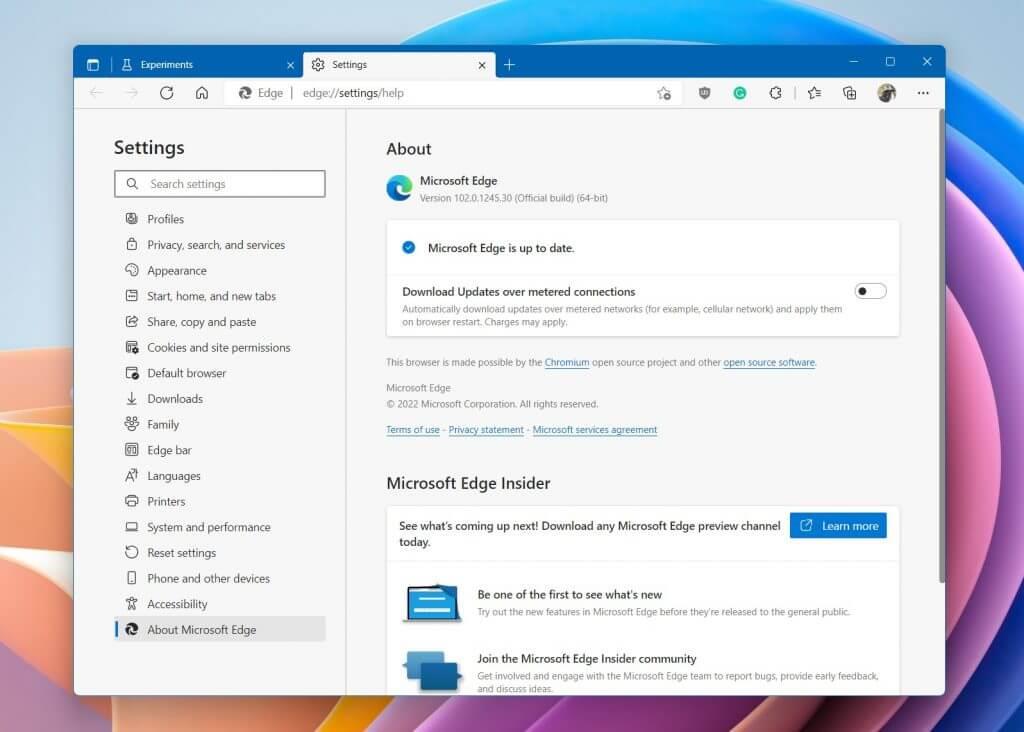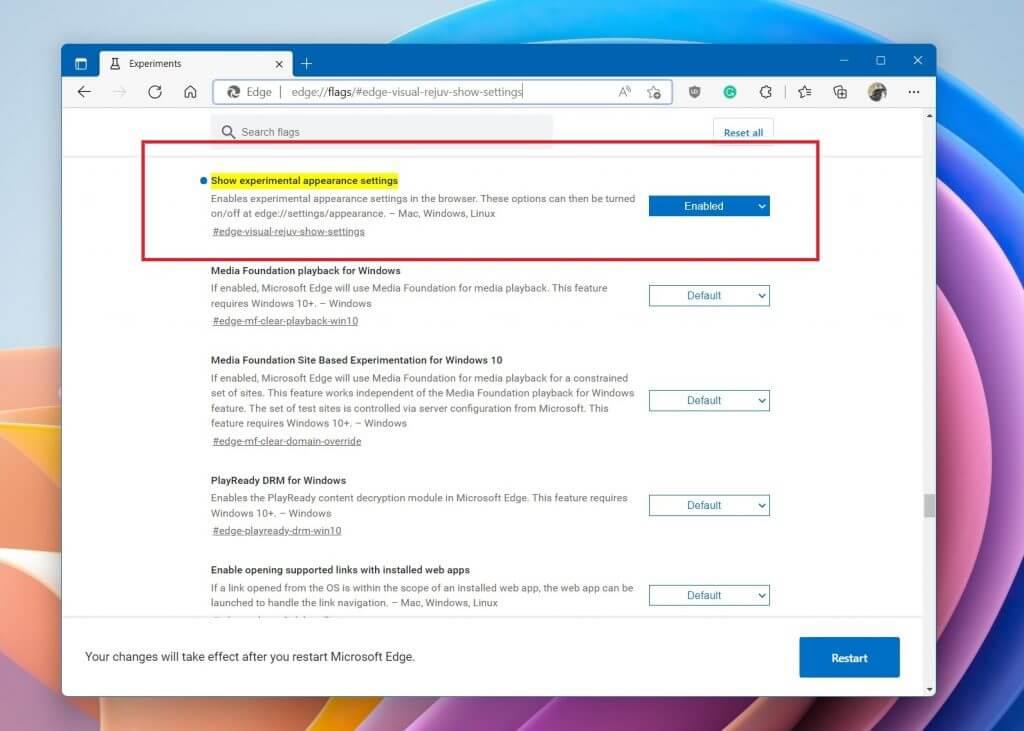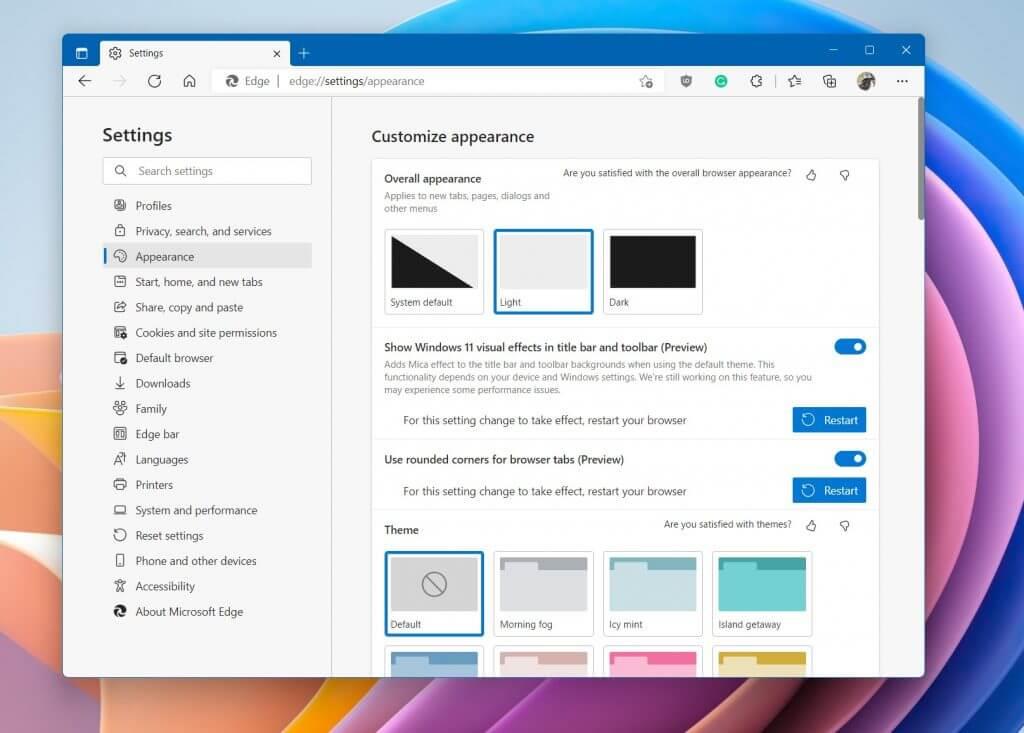Pokud používáte stabilní verzi Microsoft Edge (alespoň verzi 102), máme pro vás dobrou zprávu. Jak si všiml Neowin, Microsoft nyní široce testuje skrytý redesign pro webový prohlížeč ve Windows 11. Nový design nabízí zaoblenější a plovoucí karty (podobně jako Firefox) a také sportovní prvky Microsoft Fluent Design a Mica designových jazyků.
Stalo se tak poté, co před několika týdny začalo testování ve verzi Canary. Ale důležité je, že tento design nyní odpovídá vzhledu Windows 11. Pokud tedy chcete tento redesign vyzkoušet ještě dnes, můžete to udělat v několika krocích. Zde je návod.
Aktualizujte Microsoft Edge
Nejprve se budete chtít ujistit, že jste aktualizovali na nejnovější verzi Microsoft Edge. Aktuálně je to Edge verze 102. Přejděte do nabídky nastavení v horní části webového prohlížeče a vyberte Nápověda a zpětná vazba, a pak do O Microsoft Edge. Ujistěte se, že se stahuje Edge verze 102, a poté jej nechte dokončit. Až budete hotovi, podle pokynů restartujte prohlížeč nebo jej ukončete ručně.
Přejděte k povolení tohoto příznaku a restartujte
Jakmile budete na Edge 102, přejděte na tuto adresu URL. edge://flags/#edge-visual-rejuv-show-settings. Odtud na zvýrazněné možnosti, která má kruhovou modrou tečku, se budete chtít ujistit, že jste vybrali Povoleno volba. Poté budete chtít restartovat webový prohlížeč jeho ukončením nebo výběrem Restartujte možnost v dolní části stránky.
Upravte nastavení
Příznak povolen, vše, co zbývá, je znovu přejít do nastavení Edge. Pak vyberte Vzhled. Odtud se budete chtít ujistit Zobrazit vizuální efekty Windows 11 v záhlaví a panelu nástrojů je povolena možnost. Také se ujistěte použijte zaoblené rohy pro karty prohlížeče jsou také zapnuté. Poté budete muset znovu restartovat webový prohlížeč kliknutím na modrou Restartujte knoflík.Pak byste měli vidět, že Edge vypadá hodně jinak, podobně jako náš doporučený obrázek výše.
Je to jen jedna z mnoha redesignů aplikací ve Windows
Tento nový redesign pro Microsoft Edge je jen jedním z mnoha, které již proběhly ve Windows 11. Microsoft již dříve testoval (a zavedl) redesign aplikace Poznámkový blok, hodiny, aplikace pro fotografie a také přehrávač médií. Společnost zjevně usiluje o větší konzistenci designu ve Windows a nový vzhled Edge je jen třešničkou navrchu.
FAQ
Jaký je nejlepší způsob, jak začít s Windows 11?
Ačkoli by výchozí konfigurace nastavení měla většině uživatelů stačit, nejlepší způsob, jak začít s novým zařízením, je vymazat vše a provést čistou instalaci Windows 11, která zajistí, že součástí zážitku nebude žádný bloatware nebo zbytečné vlastní konfigurace.
Jak povolit zabezpečené spouštění systému Windows 11 v systému Windows 10?
Otevřete stránku s nastavením spouštění nebo zabezpečení (podle potřeby). Vyberte možnost Secure Boot a stiskněte klávesu Enter. Vyberte možnost Povoleno a stiskněte klávesu Enter. Ukončete nastavení UEFI. Potvrďte změny a restartujte počítač. Jakmile dokončíte kroky, Secure Boot vám umožní podporovat instalaci Windows 11.
Jak mohu ručně aktualizovat Windows 11?
Windows 11 může stahovat aktualizace automaticky, ale vždy můžete ručně zkontrolovat, zda v zařízení nechybí žádné důležité aktualizace nebo aktualizace ovladačů. Chcete-li stáhnout a nainstalovat nejnovější aktualizace, postupujte takto: Otevřete Nastavení. Klepněte na Windows Update. Klepněte na tlačítko Zjistit aktualizace. Klepněte na tlačítko Restartovat nyní.
Co dělá Windows + I ve Windows 11?
Ve Windows 11 se můžete naučit spoustu praktických klávesových zkratek, ale jedna z nejužitečnějších pro každého, kdo často mění nastavení, je Windows + I. Stisknutím této kombinace kláves se otevře aplikace Nastavení.
Jak zjistím, zda je systém Windows 11 připraven k upgradu?
Pokud upgradujete ze systému Windows 10, doporučujeme počkat, až budete prostřednictvím služby Windows Update informováni, že je upgrade pro vaše zařízení připraven.Chcete-li zkontrolovat, zda je Windows 11 připraven pro vaše zařízení, vyberte Start > Nastavení > Aktualizace a zabezpečení > Windows Update > Zjistit aktualizace.
Jak mohu vypnout hibernaci v systému Windows 11?
V nabídce Nastavení vypnutí zaškrtněte políčko „Hibernace“. Pokud je nabídka nastavení zašedlá, klikněte na „Změnit nastavení, která jsou aktuálně nedostupná“ (vyžaduje oprávnění správce). Spusťte nabídku Start. Chcete-li režim aktivovat, přepněte vypínač a vyberte možnost „Hibernace“. Tip Chcete zakázat hibernaci Windows 11?
Co je režim hibernace ve Windows 10?
Úspora energie: Režim hibernace je energeticky úspornější, protože uloží všechna vaše data do souboru hiberfil.sys na vašem pevném disku a poté počítač úplně vypne. Proto i bez napájení, kdykoli příště zapnete počítač, můžete se vrátit tam, kde jste skončili.
Jak aktualizuji svůj počítač na Windows 11?
Klikněte na tuto ikonu a v Nastavení se otevře služba Windows Update. Odtud klikněte na „Restartovat nyní“ a zahájí se proces instalace aktualizace. Po restartování systém Windows 11 použije aktualizace a poté se spustí jako obvykle. Jakmile se znovu přihlásíte, můžete začít.
Jak nainstaluji aktualizace systému Windows 11 bez restartování?
Po stažení aktualizace ji někdy může systém Windows 11 nainstalovat bez restartování. V takovém případě klikněte na „Instalovat nyní“ a nainstalujte aktualizaci nebo aktualizace. Pokud se jedná o velkou aktualizaci, může být vyžadován restart. Pokud ano, klikněte na „Restartovat nyní“ a Windows 11 zavře všechny aplikace, poté restartujte a použijte aktualizace.
Jak zjistím, zda je Windows 11 aktuální?
Nebo můžete kliknout pravým tlačítkem na tlačítko Start a vybrat ze seznamu „Nastavení“. V Nastavení vyberte na postranním panelu „Windows Update“. V nastavení Windows Update klikněte na tlačítko „Zkontrolovat aktualizace“. Pokud je vaše instalace Windows 11 plně aktuální, na obrazovce Windows Update v Nastavení se zobrazí zpráva „Jste aktuální“.
Co je nového v aplikaci Windows 11 Tips?
Zdá se, že s každým sestavením Windows 11 Insider Microsoft přináší novou aplikaci v souladu s designem Windows 11. Aplikace Tipy je nejnovější, která dostává léčbu. Nejde však jen o vizuální přepracování, protože společnost Microsoft přidala nejrůznější nové tipy specifické pro Windows 11, které vám pomohou zjistit, jak co nejlépe využít operační systém.
Co je to Windows 11 a k čemu slouží?
Co je Windows 11? Windows 11 je nejnovější hlavní vydání operačního systému společnosti Microsoft a nástupce Windows 10. Operační systém obsahuje zcela nové zjednodušené, ale modernizované rozhraní a byl navržen tak, aby inspiroval produktivitu a kreativitu. Od 5. října 2021 je Microsoft Windows 11 k dispozici jako obecná verze pro veřejnost.
Co je nového ve Windows 11 a jak se vás to dotýká?
Ve Windows 11 nově vycentrované tlačítko Start využívá cloud a Microsoft 365 k zobrazení posledních souborů bez ohledu na to, na jaké platformě nebo zařízení byly dříve zobrazeny, včetně zařízení Android nebo iOS. Novou sadou funkcí pro Microsoft Windows 11 bude zavedení Snap Layouts, Snap Groups a Desktops.
Jak upgradovat na Windows 11 právě teď?
To znamená, že pokud váš systém používá verzi 2004 Windows 10 (nebo novější) a máte servisní aktualizaci ze 14. září 2021, upgrade na Windows 11 by měl být dostupný právě teď. Jednoduše přejděte na Nastavení > Aktualizace a zabezpečení > Windows Update a vyberte Zkontrolovat aktualizace. DOPORUČENÁ VIDEA PRO VÁS…